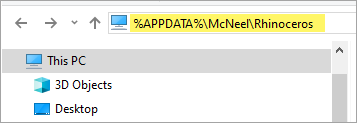Mover barras de herramientas personalizadas
Si va a actualizar Rhino a una nueva versión o instalar Rhino en otro equipo, es posible que quiera mover sus barras de herramientas personalizadas entre dos instancias de Rhino.
Cómo hacer una copia de seguridad de los archivos de barras de herramientas
Rhino almacena los archivos de las barras de herramientas en diferentes ubicaciones predeterminadas según las versiones de Rhino.
Pasos
-
Copie y pegue la siguiente ruta en la barra de direcciones en el Administrador de archivos de Windows y pulse Intro.
%APPDATA%\McNeel\Rhinoceros
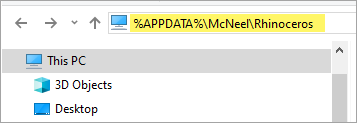
-
Navegue hasta \<versión>\UI
- Copie el archivo default.rui a una nueva ubicación.
Cómo importar barras de herramientas opcionalmente
Utilice este procedimiento para importar barras de herramientas de una versión anterior o de la misma versión de Rhino.
Pasos
Abra la versión de Rhino a la que desea importar las barras de herramientas.
-
En el menú, seleccione Herramientas > Opciones > Barras de herramientas.
-
En la página de opciones de Barras de herramientas, seleccione Archivo > Importar barras de herramientas...
-
Seleccione el archivo de copia de seguridad default.rui.
- Seleccione las barras de herramientas que desee importar y haga clic en Aceptar.
Cómo reemplazar todas las barras de herramientas
Utilice este procedimiento solo entre instancias de Rhino de la misma versión.
Pasos
-
Cierre la instancia de Rhino de destino.
-
Copie el archivo de copia de seguridad default.rui en la carpeta
%APPDATA%\McNeel\Rhinoceros\<versión>\UI\
del Rhino de destino para reemplazar el existente.
Rhinoceros 7 © 2010-2020 Robert McNeel & Associates. 07-dic.-2020